パソコンカテゴリの人気記事
HitPaw FotorPeaは、AI技術を使って画像を手軽に高画質にできる写真編集ソフトです。
簡単な操作で、ぼやけた写真や古い写真がくっきりときれいに生まれ変わります。
ユーザーは18〜45歳(男性6割、女性4割)と幅広い世代に人気。
写真をよく撮る人や、SNSにアップする機会が多い人に便利なツールとして大注目されています。
[公式]HitPaw FotorPea-ワンクリックで写真や画像の高画質化を実現
もくじ
HitPaw FotorPeaとは
HitPaw FotorPeaは、AIが自動補正してくれるため操作も簡単。
ワンクリックで、まるでプロが編集したような仕上がりの高画質画像に変換できます。
また、機能が豊富でさまざまな写真に対応。
ぼやけた写真をはっきりさせたりノイズを除去したりと、スマホに眠っているどの写真も美しくよみがえります。
HitPaw FotorPeaの機能紹介
「HitPaw FotorPea」はさまざまな機能がありますが、ここでは3つの人気モデルをご紹介いたします。
超解像モデル

ぼやけた写真をくっきりと見やすくする機能です。
スマホのズーム機能で撮った景色や旅行中の一場面を、鮮明にしたい方におすすめ。
SNS投稿でも写真の印象がよくなり、写真を撮影したときの感動が伝わりやすくなりますよ。
フェースモデル

顔をなめらかに整えて明るく見せる機能です。
集合写真や自撮り写真をきれいにしたい方におすすめです。
肌の質感を自然に整えてくれるので、写真全体の印象がワンランク上に。
ディノイズモデル

暗い場所で撮った写真のざらざら感(ノイズ)をやわらげる機能です。
暗い場所で撮った写真や夜景の写真を自然な仕上がりにしたいときにおすすめ。
美しい夜景がはっきりと映り、旅行やイベントの写真をきれいに残せます。
ブレモデル
動いているものを撮影したときにできる写真のブレを補正する機能です。
スポーツ中観戦や走っている子ども、ペットなど、動きのある被写体を撮影するときにおすすめ。
大切な一瞬をきれいに残せます。
他のAI機能
その他のAI機能も豊富に使用可能です。
「HitPaw FotorPea」で使える他のAI機能は以下の表のとおりです。
| AI機能 | 種類 |
|---|---|
| 修復モデル | ・テキスト除去 ・アニメ補正 ・カラー化 ・ナイトモード ・スクラッチ修復 ・色補正 |
| 編集ツール | ・背景削除 ・背景変更 ・写真編集 ・プロジェクト削除 |
| 生成ツール | ・AI写真生成 ・スタイル変換 ・商品写真生成 |
HitPaw FotorPeaを実際に使ってみて
ここでは、「HitPaw FotorPea」の使い方と、実際に「HitPaw FotorPea」を使って変換した画像をご紹介します。
操作方法
HitPaw FotorPeaで画像を高画質に変換するには、3ステップのみ。
HitPaw FotorPeaの操作方法
- 画像をインポート
- プレビューの確認
- 画像をエクスポート
画像をインポート
中央のプラスボタンをクリックするとフォルダ選択画面になるので、任意のフォルダを開きます。

プレビューの確認
AIモデルを選択し、プレビューを確認してください。

画像をエクスポート
プレビューが問題なければエクスポートボタンをクリックし、あとは変換が終わるまで待てば完了です。

【エクスポート中の画面】

超解像モデルで風景写真を変換してみて
こちらは、スマホのズーム機能で撮影した風景写真の比較です。
変換前の写真は、木々や建物、観覧車の輪郭がぼやけているのに対し、変換後はくっきりと映っていることがわかります。
小さく映っているボートも、一つひとつのデザインが良くわかるように。
色も鮮やかに見えますね。

フェースモデルで子どもの写真を変換してみて
こちらは、6年前のスマートフォンで撮影した写真の比較です。
古いスマートフォンで撮影した写真は、現在のスマートフォンと比べると画質が荒く、赤ちゃんのお肌がざらついて見えます。
変換後の写真は、ツヤツヤのお肌に。小さな手や足まできれいに見せてくれています。
昔撮った子どもの写真が生まれ変わり、当時の思い出がより鮮やかによみがえります。

ディノイズモデル
こちらは、夜の船上から撮影した写真の比較です。
暗い場所かつ、ズームを使用した撮影なので、変換前の写真は、ライトの明かりがブレていたり、夜空がぼやけたりしています。
変換後は、夜空やライトのノイズが消え、滑らかになっていることがわかります。
建物の窓の明かりも一つひとつの輪郭がはっきり見えますね。

HitPaw FotorPeaを実際に使ってみてわかったメリット
画像編集初心者のライターが「HitPaw FotorPea」を使ってみて良かった点をご紹介します!
操作が簡単で嬉しい
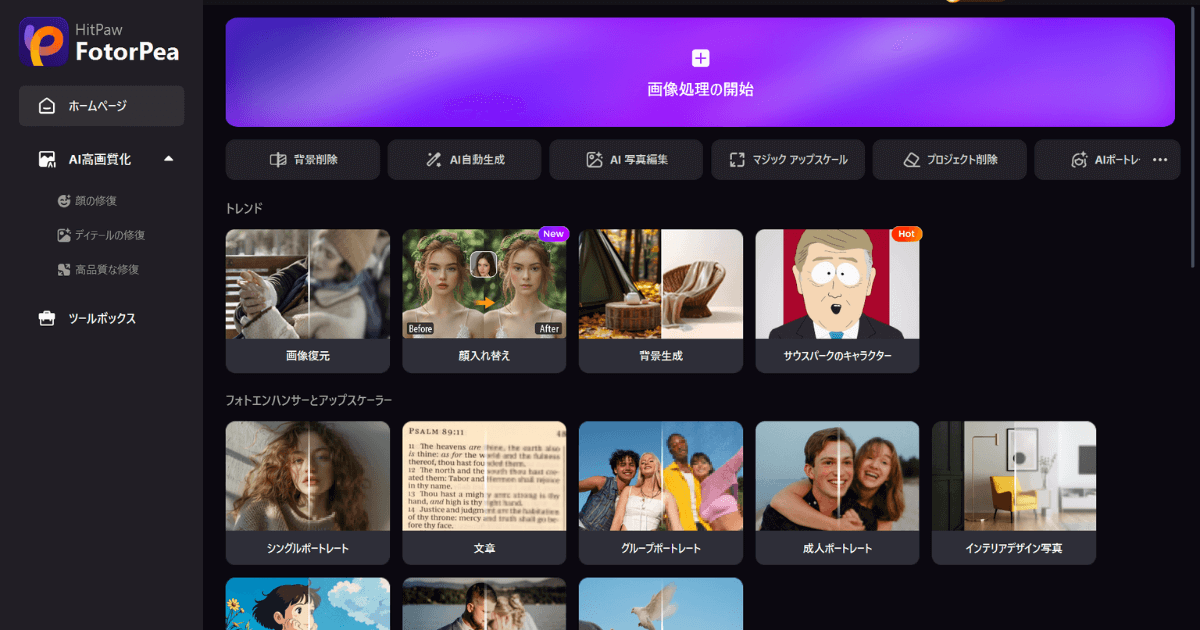
画像編集は、複雑な操作をして微調整を繰り返すイメージがありましたが、「HitPaw FotorPea」はクリック操作のみで画像の高画質化が行えました!
メニューからモードを選んで、変換したい画像をインポートするだけ。
画面の案内に沿って操作すれば迷わず進められるため、直感的に扱えます。
編集に慣れていない人にとっても、面倒な工程を省きながら納得のいく仕上がりを得られる点は、非常にありがたいと感じました。
AIにお任せできるので迷わない

「HitPaw FotorPea」に画像をインポートすると、AIが自動で補正内容を判断してくれます。
「多機能なのはいいけど、モデルの種類が多くて使いこなせないかも」という人も安心です。
決めることは「どの画像を変換したいか」それだけです。
また、操作が簡単なため、プレビューを確認しながら、違うモデルを試したりやり直したりするのも面倒ではありません。
変換モデルによって仕上がりの雰囲気も若干異なるので、さまざまなパターンを試してみるのもおすすめです。
変換後の画質が自然でリアル
HitPaw FotorPeaの仕上がりで感動した点は、自然な質感を保ちながら美しく整えてくれること。
AIによる自動補正というと「やりすぎ感」が出てしまうこともあります。
赤ちゃんの肌のような繊細なトーンも、不自然なツルツル加工にはならず、ナチュラルな仕上がりになっています。
きれいに加工しつつも、違和感のない形で残せるのは嬉しいですね。
HitPaw FotorPeaで簡単に画像を高画質化しよう!
HitPaw FotorPeaは、画像をワンクリックで高画質化できる便利なツール。
操作がとてもシンプルで、専門知識がなくてもプロ並みの仕上がりになります。
また、超解像モデルやフェースモデル、ディノイズモデルなど、用途に合わせて選べるAI補正機能が充実。
ぼやけた風景や古い写真も鮮明に生まれ変わります。
もう一度よみがえらせたい大切な思い出画像に「HitPaw FotorPea」をぜひご活用ください!
HitPaw FotorPea – 最高のAI写真・画像 高画質化ソフト
HitPaw FotorPeaのプラン

「HitPaw FotorPea」の製品版ライセンスには3つの購入プランが用意されています。
Mac版、Windows版それぞれで価格が異なっているため注意してください。
また、ひとつのライセンスで、Mac版とWindows版の両方を使用することはできません。
【Windows 個人向けプラン】
| プラン名 | 1ヶ月プラン | 1年プラン(最適) | 永久プラン(買い切り) |
|---|---|---|---|
| 価格(税込) | 3,299円 | 13,399円 | 19,399円 |
| クレジット数 | 100クレジット | 800クレジット | 1800クレジット |
【Mac 個人向けプラン】
| プラン名 | 1ヶ月プラン | 1年プラン(最適) | 永久プラン(買い切り) |
|---|---|---|---|
| 価格(税込) | 3,699円 | 14,799円 | 23,799円 |
| クレジット数 | 100クレジット | 800クレジット | 1800クレジット |
長く使用する場合は、永久プランがおすすめです。
1ヶ月プランで試してみてから、合いそうであれば永久プランに切り替えるのも良いですね。
今なら、「HitPaw FotorPea」はもちろん、AI搭載の動画変換ソフト「HitPaw Univd」や、高性能な動画高画質化ソフト「HitPaw VikPea」など、人気ソフトが20%オフで購入できます!
この夏だけの特別価格で、まずはお試しください!

関連記事
HitPaw VikPeaをレビュー!AI機能で動画を簡単に高画質化する方法を紹介!使い方や価格・実際の口コミも解説 – Rentio PRESS [レンティオプレス]
HitPaw Edimakorレビュー!AI機能が優秀で初心者にもおすすめな動画編集ソフト!使い方や料金体系・実際の口コミも解説 – Rentio PRESS [レンティオプレス]










![[2022最新]MacBook Air、MacBook Proの性能を比較!違い、選び方、おすすめのMacBookはどれ](https://cdn.rentio.jp/matome/uploads/2022/06/thumbnail_macbook-compare.png)

















